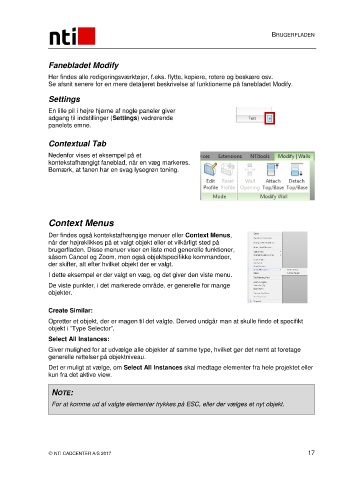Page 17 - Revit Architecture Basis 2018_flb
P. 17
BRUGERFLADEN
Fanebladet Modify
Her findes alle redigeringsværktøjer, f.eks. flytte, kopiere, rotere og beskære osv.
Se afsnit senere for en mere detaljeret beskrivelse af funktionerne på fanebladet Modify.
Settings
En lille pil i højre hjørne af nogle paneler giver
adgang til indstillinger (Settings) vedrørende
panelets emne.
Contextual Tab
Nedenfor vises et eksempel på et
kontekstafhængigt faneblad, når en væg markeres.
Bemærk, at fanen har en svag lysegrøn toning.
Context Menus
Der findes også kontekstafhængige menuer eller Context Menus,
når der højreklikkes på et valgt objekt eller et vilkårligt sted på
brugerfladen. Disse menuer viser en liste med generelle funktioner,
såsom Cancel og Zoom, men også objektspecifikke kommandoer,
der skifter, alt efter hvilket objekt der er valgt.
I dette eksempel er der valgt en væg, og det giver den viste menu.
De viste punkter, i det markerede område, er generelle for mange
objekter.
Create Similar:
Opretter et objekt, der er magen til det valgte. Derved undgår man at skulle finde et specifikt
objekt i ”Type Selector”.
Select All Instances:
Giver mulighed for at udvælge alle objekter af samme type, hvilket gør det nemt at foretage
generelle rettelser på objektniveau.
Det er muligt at vælge, om Select All Instances skal medtage elementer fra hele projektet eller
kun fra det aktive view.
NOTE:
For at komme ud af valgte elementer trykkes på ESC, eller der vælges et nyt objekt.
NTI CADCENTER A/S 2017 17